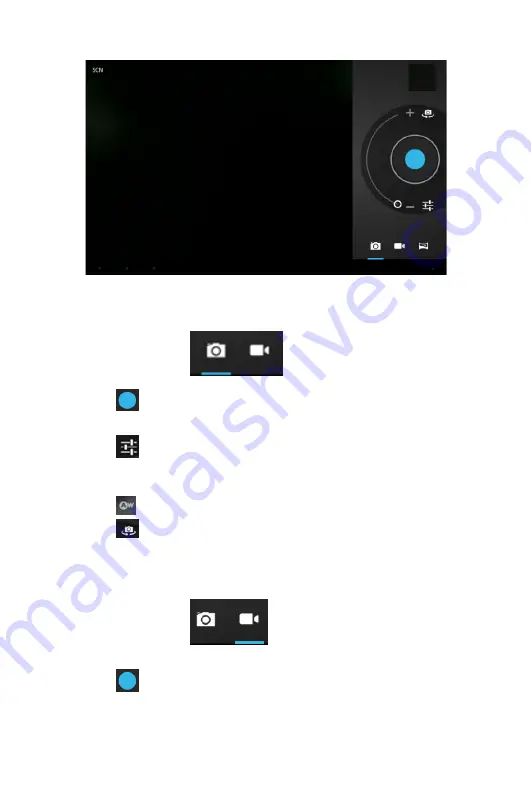
34
9.1 Fotoaparát
Pokud je kurzor na pozici
, Za
ř
ízení je v režimu fotoaparátu.
Klikn
ě
te na
pro snímání.
Klikn
ě
te na
pokud chcete nastavit režim scény, velikost obrazu, kvalitu
obrazu, a barevné efekty.
Klikn
ě
te na
pro nastavení vyvážení bílé.
Klikn
ě
te na
vyberte zadní nebo p
ř
ední snímání.
9.2 Kamera
Pokud je kurzor na pozici
Za
ř
ízení je v režimu kamery.
Klikn
ě
te na
pro snímání.






























